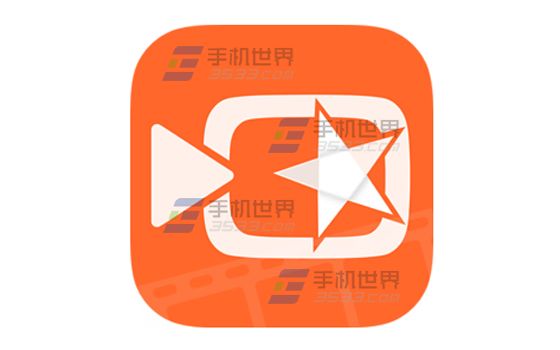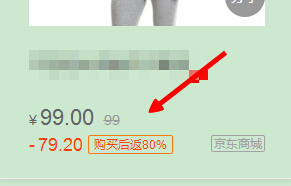萬盛學電腦網 >> 手機技巧 >> miui7怎麼刷回miui6 miui7降級miui6圖文教程
miui7怎麼刷回miui6 miui7降級miui6圖文教程
miui7怎麼刷回miui6?小米miui7出來也有一陣子了,有些朋友體驗後想要降級回miui6,下文小樂哥給大家介紹miui7降級miui6圖文教程,一起來了解下吧!
miui7怎麼刷回miui6?
1、重要提示:請在使用此方法前做好數據備份或雲同步工作。
2、確認手機電量足夠。然後選擇“設置”,將頁面下滑到最後一項——“關於手機”。

3、選擇“關於手機”,在單擊“系統更新”。

4、如果選擇卡刷(升級包在手機存儲中)——“手動選擇安裝包”,可能是因為“降級”,我的手機會提示這樣的錯誤(圖二)。那麼我們選擇“重啟到Recovery”。
5、手機重新開機後,我們會進入Recovery界面。音量鍵+/-分別是控制上下,關機鍵用來確認。選擇“簡體中文”,進入主菜單。

6、選擇“清除數據”-“清除所有數據”。特別強調:筆者曾直接跨過此步驟,但是選擇系統後重新開機,卻一直卡頓在開機頁面。
如果重選系統後一直卡在開機頁面,那麼重啟時顯示“mi.com”頁面時,按住“音量加+關機鍵(在V6系統下有效)”即可進入“Recovery”頁面,選擇“清除數據-清除所有數據”。

7、清除所有數據後。選擇“重新開機”。這時候,你就會發現兩個系統了。其中一個標注“(最近)”,這就是剛剛使用過的MIUI7了,當然,如果你選擇另外一個,那麼開機就會是MIUI6了。等到MIUI完善了,就可以重新升級了。

綠茶軟件園小編推薦閱讀:
miui7什麼時候出 小米miui7發布時間
miui7適配機型有哪些 小米miui7適配機型大全
手機技巧排行
智能手機推薦
相關文章
copyright © 萬盛學電腦網 all rights reserved